「でた単は有料アプリだから買う前に詳しい使い方を知りたい」「続けられるかどうか不安」と悩んでいませんか?
実は、でた単の使い方はとても簡単で、誰でもラクに続けられるようになっています。
なぜなら、でた単では「テスト」という機能を使うだけで単語が覚えられるからです。
僕は英検2級から始めて、約1年間で英検1級に合格することができました。試験当日はリスニングがボロボロ。
でも、でた単のおかげで、語彙問題で9割(25問中23点)とることができました。
この記事では、でた単のテスト問題を約3,000回やり込んだ僕が、でた単の使い方をどこよりも丁寧に解説します。
この記事を読むと、でた単の使い方で悩まなくなります。新しいことを始める不安やストレスも減らせます。
結論は、でた単は全ての機能を使う必要がないので、やることはとてもシンプル。誰でも簡単に始められてラクに続けられます。
でた単の効果的な使い方は「テスト15問」を繰り返すだけ
でた単の使い方はとても簡単で、誰でもラクに続けられるようになっています。
その理由は、でた単は「テスト15問」を繰り返すだけで、単語が覚えられるように設計されているからです。
でた単アプリの中ではユーザーの正解数などでその単語へ得意不得意をランク付けしています。
テスト15問をやり込むことで苦手な単語を優先的に、得意な単語は優先度を落として出題されます。
繰り返し同じ範囲を学習しているときは全て1回ずつ正解するような出題にもなっています。
ですので、テスト15問のみで満遍なく学習することができます。
引用:でた単のブログ(https://ameblo.jp/detatan2018/entry-12759620689.html)
公式ブログにも書かれていますが、本当に満遍なく学習できる神アプリなんです。
でた単の基本操作(テスト15問のやり方)
この章では、テスト15問のやり方を説明します。(画像はipad用ですがレイアウトに大きな違いはありません)
アプリを起動する

「他動詞A:100」「名詞A:100」と書かれているのが、カテゴリーと言います。
(2024年4月現在、カテゴリーはA~Pまであり、Aが最重要単語)
「他動詞A:100」をタップする

「おすすめランダム、英→日」になっていることを確認したら、右下の「テスト15問」をタップするだけOKです。
実際のテストの画像

テスト後はスコアの確認
まずは画面の上部をご覧ください。

緑色の棒グラフがスコアで、ピンク色の折れ線グラフが平均点です。一番右が最新の成績。
スコアは正解数と解くスピードで変わります。
でた単(英検1級)の「テスト15問」の目標スコアは、満点の300点と平均点は290点以上を目指しましょう。最初はスコアが低くても、気にせず何度も周回してください。どんどんスコアが上がっていきます。
各Stageのカテゴリーの一番左下にある「診断テスト」は25問あります。すべてのカテゴリーが終わったら挑戦してください。目標スコアは、満点の850点と平均点は840点以上を目指しましょう。
テスト後の復習方法
次に画面の下部をご覧ください。

テスト15問に出てきた単語を復習できます。単語や日本語訳をタップすれば、音声の確認が可能です。
「もう一度」のボタンで、「テスト15問」を繰り返せます。
苦手な単語は単語帳へ登録
画面中央のチェックマーク付近をタップすると、✅マークが付きます。

その状態で、画面右下の「1個選択/単語帳へ」をタップすると、復習用の単語帳へ登録できます。
苦手な単語だけを集めたオリジナルの単語帳が作成可能。(単語帳の場所は後ほど説明します)
便利機能①お気に入り辞書
画面左下に4つの記号があります。
一番上が「お気に入り辞書」です。

お気に入り辞書とは、選択した単語を辞書検索する機能です。
まずは、お気に入り辞書の登録が必要なので、登録方法を説明します。
辞書名の横に「お気に入り辞書と星のマーク」が付いたら登録完了です。
(もう一度、お気に入り辞書の記号をタップすると、登録済の辞書へショートカットできるようになります)
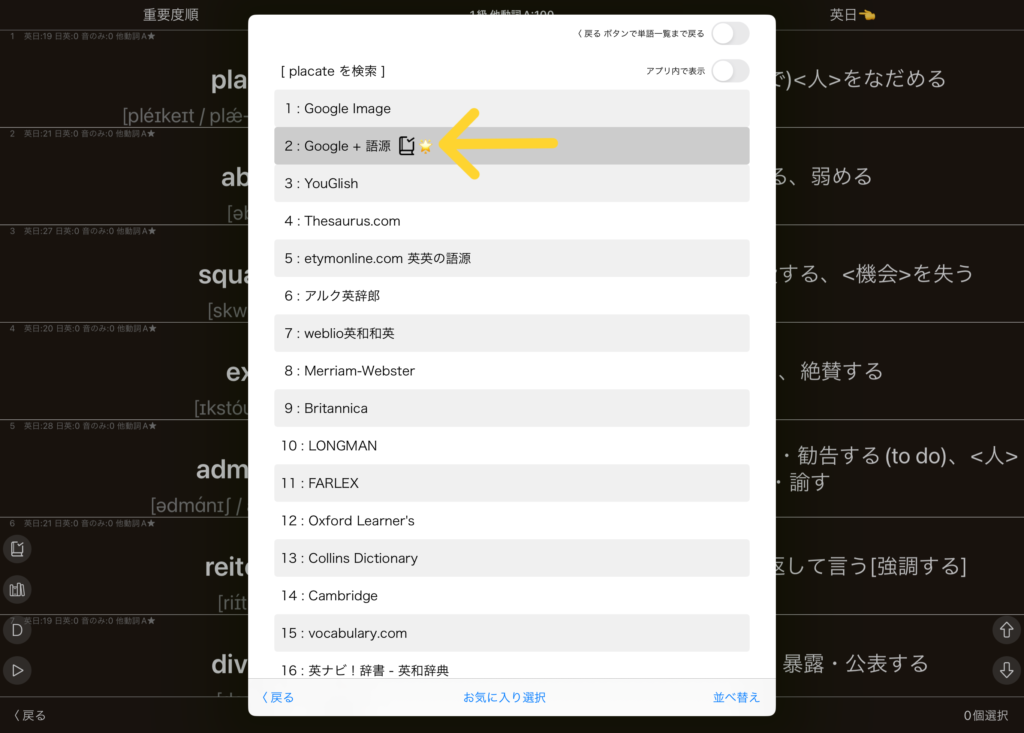
便利機能②お気に入り辞書の変更
次は上から2つ目のマークのボタンの説明です。

お気に入り辞書の選び直しができます。
画面中央一番下にある「お気に入り選択」のボタンをタップするだけです。よく使う辞書は「並び替え」で上の方に整理しておくと便利ですよ。

便利機能③過去問のデータ分析
上から3つ目のマークです。

これをタップすると、単語が「過去のいつの試験に、何回出題されて、何回正解になったか」が表示されます。

便利機能④音声再生
最後は一番下の再生ボタンのマークです。

こちらは、単語の音声をすべて繰り返し再生することができます。
でた単の基本操作(メニュー編)
この章では、知っておくと便利な基本操作を解説します。

カテゴリーページでできることは5つあります。
- メニューを開く
- 成績と経過時間の表示を変更する(デフォルトのままでOK)
- 単語帳を開く(ショートカット)
- 単語検索する(ショートカット)
- 横にスワイプで「Stage1~5→タイピング→お問い合わせ→プレミアム」
メニュー機能の解説
ここからは、メニュー内の機能について順番に説明します。

Stage1~5
ステージの選択ができます。
タイピング
単語をタイピングして練習することができます。
お問い合わせ
アプリに何か不具合があったときにお問い合わせが可能です。
動作環境を「コピー」して、メールに添付するだけ大丈夫。

プレミアム
追加の有料課金をするとプレミアム機能が解放できます。さらに、語彙問題セットがPDFで貰えます。
プレミアム機能とは?
- オリジナル単語帳を99個まで解放(通常は7個)
- 英英テストの解放
設定(音量・配色)
自分の学習スタイルに合わせてカスタイズできます。

設定項目がたくさんあって悩んでしまうと思いますが、「テスト15問と診断テスト」を繰り返す学習には、ほとんど変更する必要はありません。
ただし、以下の設定には注意してください。
【テスト15問・診断テスト】
「正解なしをON」はチェックしないほうがいいです。
テスト(4択問題)には、「PASS」というボタンあります。この設定をONにすると「パス」が「正解なし」に変更されて5択問題になってしまいます。(4択の日本語訳には正解がない、という答え方が追加)
ちなみに僕は、配色と選択肢の配置を変更して、単語の再生スピードと再生間隔を少し速くしました。


でた単の使い方
でた単の公式ブログへアクセスできます。
アプリ内検索
アプリ内に登録されている単語が検索できます。単語や意味、発音記号から検索可能。

単語帳
復習リストと単語帳(無料枠は7個)の確認ができます。
- 復習リスト
-
間違えた単語やPASSした単語(設定が必要)が自動的に登録されます。単語を削除するには横にスワイプ。
- 単語帳
-
苦手な単語を登録して、オリジナルの単語帳が作れます。
復習リストと単語帳を使用した「テスト15問」もできます。
復習リストをタップ

画面下の「練習」をタップ

右下のテスト15問をタップでOK

まとめ:でた単の使い方はとてもシンプル。だれでもラクに続けられる。

- でた単の使い方はとても簡単
- 正解数の低い単語をアプリが自動で出題してくれるので、テストを繰り返すだけで大丈夫
- ゲーム感覚で苦手な単語をどんどん覚えられる
- 毎日少しずつ挑戦すれば確実にスコアUP!






